Le combinazioni di tasti su PC che pochi conoscono
Ogni computer, o meglio ogni tastiera, viene fornita con una serie di tasti funzione che servono a svolgere compiti speciali a seconda dell’ambito e del programma aperto.
Sapendo come usarli in modo ottimale si può davvero aggiungere un elevato livello di competenza ed efficienza che porta ottime soddisfazioni.
I pulsanti da F1 a F12 hanno sempre una funzione predefinita primaria ed una secondaria quando utilizzati in combinazione con i tasti CTRL e Alt e con i tasti Fn dei portatili.
In questa guida vediamo come e quando usare i tasti funzione, da F1 a F12, su Windows.
Su alcuni computer tali tasti possono essere anche configurati per avviare velocemente alcuni programmi come il lettore multimediale, Office o altri.
Per la prima parte ringraziamo fabiosa italia
1. ALT + Backspace
Chi non ha mai cancellato una parte di testo senza volerlo? Bene, questa combinazione annulla la cancellazione e ripristina la parola o frase che era stata cancellata, così da non dover riscrivere tutto.
2. CTRL + ALT + TAB
Questa combinazione permette di vedere le finestre attualmente aperte e di spostarti tra di loro.
3. ALT + F4
Questa combinazione di tasti è stata creata per chiudere una finestra o un programma.
4. F2
F2 ti permette di rinominare file e/o cartelle.
5. CTRL + SHIFT + T
Questa combinazione riapre le schede chiuse di recente.
6. Windows + L

Questa combinazione, come mostrato nell’immagine, disconnette.
7. CTRL + SHIFT + N
Vuoi creare una nuova cartella? Niente di più facile. Premi semplicemente CTRL + SHIFT + N.
8. CTRL + SHIFT + N
Su Google Chrome, apre una nuova scheda privata.
9. CTRL + T
Questa combinazione apre una nuova scheda in qualsiasi browser.
10. CTRL + ALT + DEL
Apre il task manager o il centro sicurezza, a seconda della versione di Windows.
11. CTRL + SHIFT + ESC
Apre il task manager.
12. ALT + TAB
Passa da una finestra all’altra.
13. CTRL + Esc
Questi tasti ti portano al menù Start.
14. Windows + TAB
keyboard_combinations_02
Ti permette di vedere tutte le finestre attualmente aperte sul tuo computer. Molto meglio della combinazione alt + tab precedentemente vista in Windows 7.

In questo post vediamo solo le funzioni principali, quelle normali che funzionano su qualsiasi computer.
– F1: Quasi ogni programma ha una guida per il supporto tecnico o un file di aiuto (help) che può essere aperto in ogni momento premendo F1 durante l’esecuzione di un programma o l’apertura di una finestra qualsiasi.
F1, se premuto insieme al tasto Windows, mostra la Guida e supporto tecnico di Windows.
– F2: Se premuto in Esplora risorse di Windows (quindi quando si apre una cartella), F2 lascia permette di rinominare il file o la cartella selezionata.
Con i programmi Office, premendo Alt + Ctrl + F2 si apre la raccolta dei Documenti.
– F3: Sul desktop di Windows o per qualsiasi cartella, F3 avvia la ricerca di file e cartelle.
Sulla maggior parte dei browser (almeno su Firefox, Chrome e IE) F3 apre la casella di ricerca in modo immediato e permette di trovare parole sulla pagina web aperta.
Nel prompt Dos, F3 ripete l’ultimo comando digitato.
Maiusc + F3 in Word invece permette di trasformare il testo scritto in lettere minuscole o maiuscole.

– F4: Alt + F4, come dovrebbe essere noto a tutti, chiude il programma aperto e attivo.
Se nessun programma è in esecuzione in Windows, con Alt-F4 si apre la finestra di spegnimento del computer.
Premendo solo F4 su una cartella o su Internet Explorer, si evidenzia la barra degli indirizzi.
– F5 ha una delle azioni più utili quando si naviga su internet: permette infatti di aggiornare una pagina web per vedere se è cambiata o per ricaricarla.
La stessa cosa avviene anche per Windows e sul desktop.
Su PowerPoint F5 serve ad avviare una presentazione mentre sui programmi Office apre il trova e sostituisci parola.
– F6: illumina e permete di scrivere immediatamente un indirizzo nella barra degli indirizzi di tutti i browser, compresi Firefox e Chrome.
Un’altra funzione è quella di scorrere le voci di menu sulla suite MS Office.
In Windows, scorre i pulsanti della barra delle applicazioni in basso
– F7: su Windows questo tasto non ha alcuna funzione.
Su Mozilla Firefox F7 attiva la navigazione nel testo sulle pagine web ossia fa comparire un cursore mobile per selezionare testo col la tastiera, senza usare il mouse.
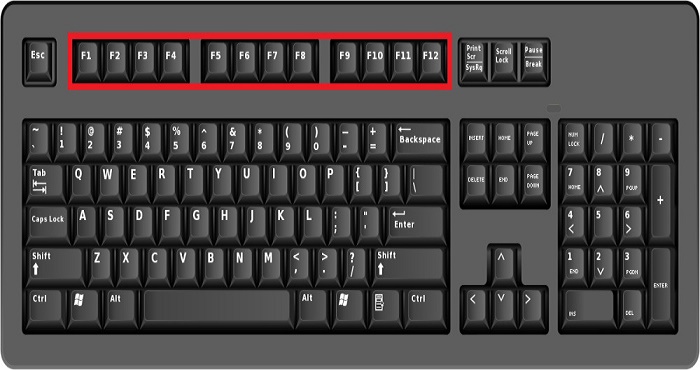
– F8: In Windows, ha una funzione importantissima che tutti devono conoscere; premendo F8 all’avvio del computer, quando appare la schermata nera subito dopo l’accensione, si apre il menu di avvio dove scegliere se avviare Windows in modalità provvisoria.
– F9: Questo tasto non serve a niente in Windows e nemmeno nei comuni programmi.
Per ambienti di sviluppo di programmazione, la combinazione F9+CTRL esegue il codice.
Se sei un programmatore si dovrebbe sapere il suo uso su ambienti di sviluppo integrati. In generale, compila ed esegue il codice in combinazione con il tasto Ctrl.
– F10 Serve a far comparire o scomparire la barra dei menu in Firefox e Internet Explorer.
Maiusc + F10 invece ha la stessa funzione del tasto destro del mouse ed apre il menu contestuale in Windows.

– F11, in Windows ed in tutti i browser, permette di passare alla vista schermo intero nascondendo tutti i menu.
Maiusc + F11 in MS Excel aggiunge un nuovo foglio di calcolo mentre Ctrl + F11 aggiunge una nuova macro alla cartella di lavoro.
– F12 infine apre la finestra Salva con nome in Office.
Su MS Office Ctrl + Shift + F12 è equivalente a Ctrl + P.
